Forfatter:
Monica Porter
Opprettelsesdato:
22 Mars 2021
Oppdater Dato:
1 Juli 2024

Innhold
Denne wikiHow lærer deg hvordan du sjekker dataoverføringshastigheten til RAM-brikken (brikken) på en Mac- eller Windows-datamaskin.
Fremgangsmåte
Metode 1 av 2: På Windows
Åpne Start-menyen på datamaskinen. Finn og klikk Windows-logoen i nederste venstre hjørne av skjermen for å åpne Start-menyen.
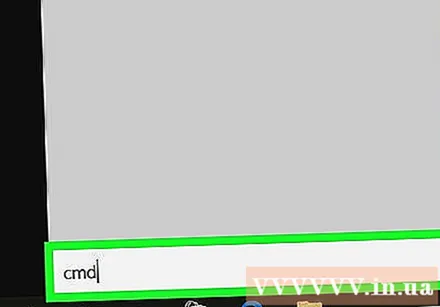
Type cmd inn i Start-menyens søkefelt. Dette vil søke i alle programmer og liste opp kampene på Start-menyen. Kommandoprompt vil være øverst i søkeresultatene.- Hvis du ikke finner søkeboksen på Start-menyen, er det bare å skrive på tastaturet. Noen versjoner av Windows lar oss finne programmer ved å åpne Start-menyen og skrive inn data uten søkeboksen.
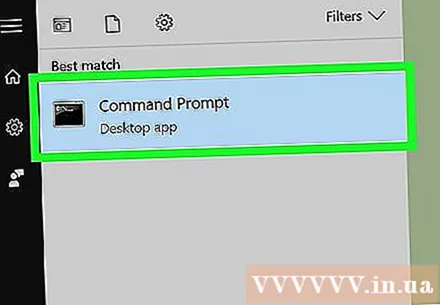
Klikk på et alternativ Ledeteksten øverst i søkeresultatene. Et ledetekstvindu åpnes.
Type wmic memorychip få hastighet. Denne kommandoen vil sjekke RAM-brikkens hastighet rett i ledetekstvinduet.

trykk ↵ Gå inn på tastaturet. Kommandoen vil bli utført og vil vise en liste over hastigheten til hver RAM-brikke. annonse
Metode 2 av 2: På en Mac
Åpne Verktøy-mappen på din Mac-datamaskin. Du finner den i applikasjonsmappen din, eller klikk på forstørrelsesglassikonet øverst i høyre hjørne, og bruk deretter Spotlight Search for å finne den.
Dobbeltklikk Systeminformasjon (Systeminformasjon). Systeminformasjon-ikonet har en datamaskinbrikke, som ligger i Verktøy-mappen. Etter dobbeltklikking åpnes applikasjonen i et nytt vindu.
Klikk Hukommelse (Minne) i venstre rute. Finn og åpne minnekortet fra navigasjonsruten til venstre i vinduet Systeminformasjon. Dette kortet viser informasjon om hver RAM-brikke som er installert på datamaskinen.
Kontroller hastigheten på hver IC i Memory Slots-tabellen. Denne tabellen viser alle RAM-brikkene som er installert på maskinen, og viser hastighet, størrelse, type og status for hver RAM-brikke. annonse



